Windowsをまるごとバックアップ
皆さん、こんにちは!兵庫県 宝塚市の 宝塚商工会議所パソコン教室 です。
パソコンの利用が進むと、WordやExcelなどのデータファイルや、
取り込んだ写真、音楽など、色々なデータがパソコン内に蓄積されていきます。
それらのデータはパソコンが故障すると失われてしまうため、
今度は定期的なバックアップ作業の必要が出てきます。
データを個別にUSBメモリーへ保存する方法が最も手軽ですが、
Windowsが起動しなくなった場合に備えて丸ごとバックアップする方法もあり
本日はその手法をご紹介します。
1. 外付けハードディスクなど、大容量の記憶媒体をパソコンに接続します
2. スタートを開き「コントロール」と入力し、コントロールパネルを開きます
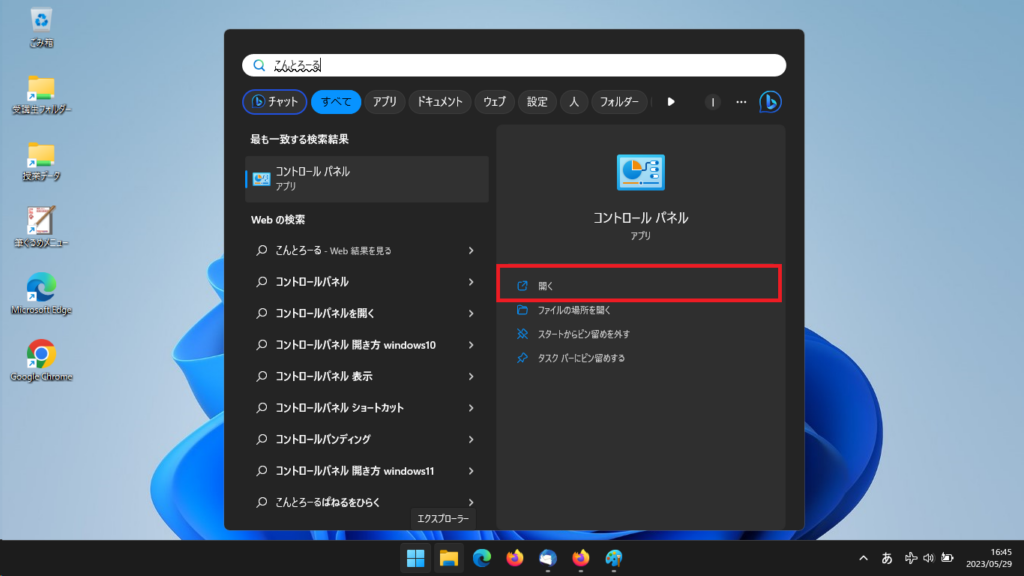
3. コントロールパネルが現れたら、「バックアップと復元」を選択します
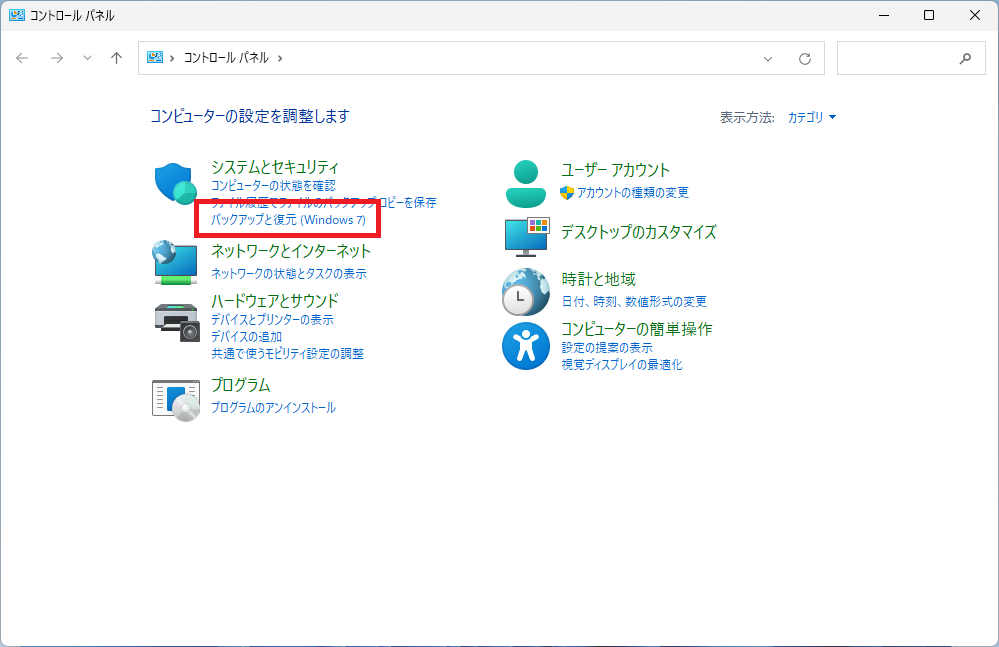
4. システムイメージの作成を選択します
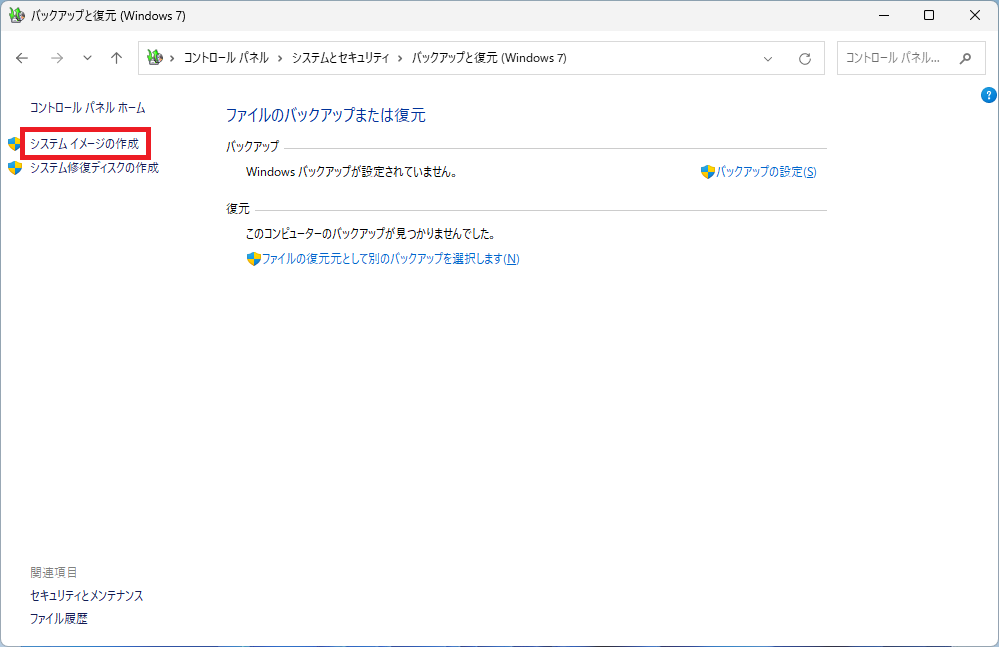
5. 接続したハードディスクが認識されたことを確認し、次へを押下します
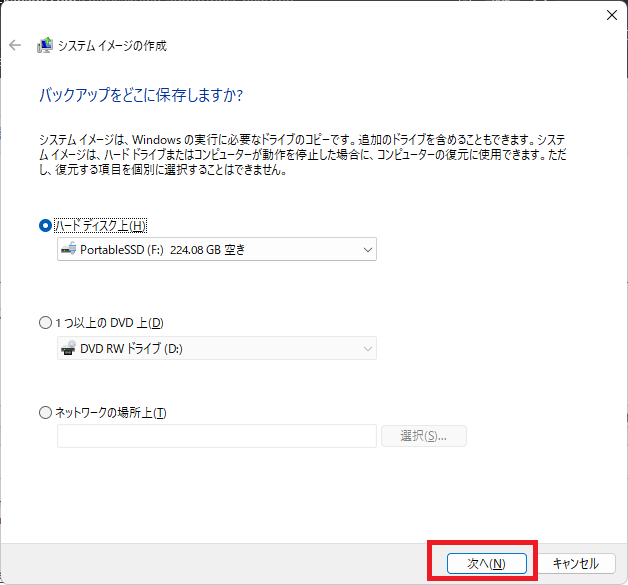
6. パソコン内のどのドライブを保存するか確認されますが、通常はそのまま次へを押下します
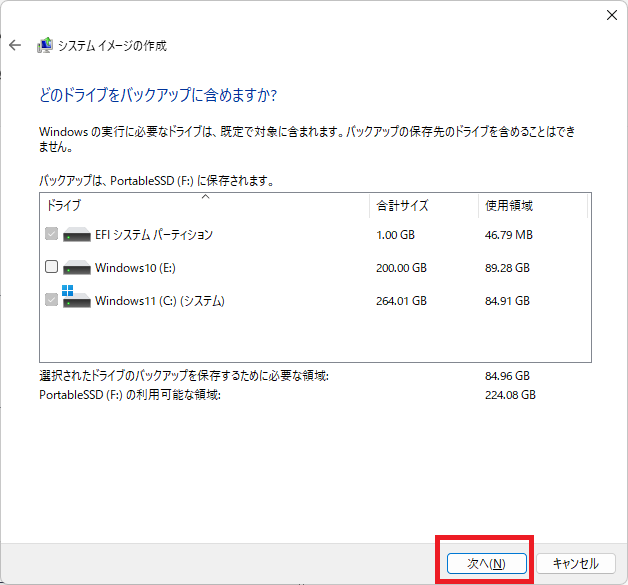
7. 最終確認画面が表示されるので、バックアップの開始を押下します
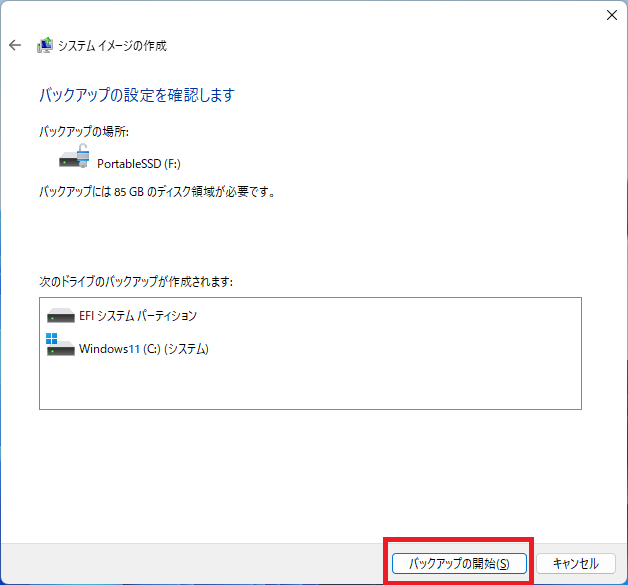
8. 自動でパソコン全体がバックアップされるのを待ちます。
パソコンの総データ量や、バックアップ先ハードディスクの仕様などにより
1~2時間掛かることもありますので、完了するのを気長に待ちましょう。
このバックアップ方法は文字どおり「丸ごと」です。
4.の画面で「ファイルの復元元として別のバックアップを選択します」を選択すると
保存した個別のデータを含め、全てがバックアップ時の状態に戻ります。
バックアップ後に増加したデータは保存されていませんのでご注意ください。
通常入学より授業料がお得!
「新規ご入学キャンペーン」
無料体験・説明会のご予約は、こちらから ⇒ 説明会予約画面
お電話でも、承っております ⇒ 電話 0797-78-6369
お気軽にお問い合わせください。